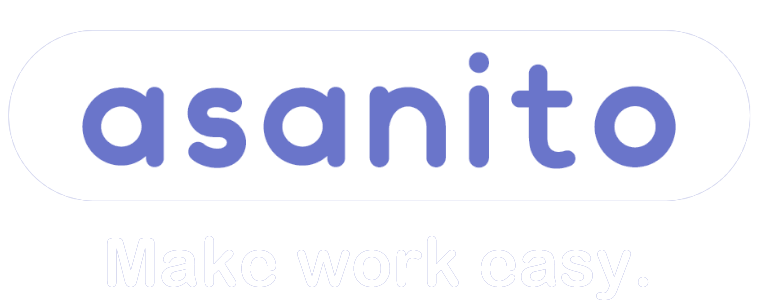1. از تب مالی، گزینه دسته هزینه را انتخاب کنید و یک دسته هزینه جدید ایجاد کنید.

2. عنوان دسته هزینه خود را وارد کنید و بعد آن را ذخیره کنید.

3. در قسمت عملیات می توانید جزئیات آن دسته هزینه را مشاهده کنید، عنوان آن دسته هزینه را ویرایش کنید یا آن را حذف کنید.

4. در این قسمت، شما جزِئیات دسته هزینه خود را مشاهده می کنید. می توانید بازه زمانی مشخص کنید تا زودتر به اطلاعات مورد نظر خود برسید و در قسمت پاﯾﯿن سمت چپ گزینه پرینت وجود دارد که می توانید از جدول مورد نظر خود پرینت بگیرید.

5. از تب مالی، گزینه نوع هزینه را انتخاب کنید و یه هزینه جدید ایجاد کنید.

6. نوع هزینه خود را وارد کنید و بعد از آن ثبت کنید.

7. از تب مالی، گزینه هزینه را انتخاب کنید و یک هزینه ی جدید ثبت کنید.

8. اطلاعات خود را وارد کنید و پس از آن با اسکرول کردن با پاﯾﯿن گزینه ثبت را بزنید تا هزینه یا هزینه های شما ذخیره شود. مقادیر مورد نظر در رابطه با هزینه ی خود به خصوص آنهایی که ستاره دار می باشد را وارد نماﯾﯿد. توجه داشته باشید که شما می توانید چندین هزینه را هم زمان با زدن روی گزینه افزودن که در پاﯾﯿن سمت چپ این صفحه وجود دارد، وارد کنید.

9. در لیست هزینه ها می توانید گزینه نقدی یا چک را انتخاب کنید تا آن هزینه ها برای شما نمایش داده شود. با اسکرول کردن به چپ اطلاعات بیشتری از هزینه خود را مشاهده می کنید

10. وقتی به سمت چپ اسکرول می کنیم در قسمت عملیات می توانیم وضعیت آن هزینه را به صورت هایی که در لیست آن مشخص است تغییر دهیم. پس از تعیین، ذخیره کنید.

11. اطلاعات خود را وارد کنید و پس از آن با اسکرول کردن به پاﯾﯿن گزینه ثبت را بزنید تا هزینه یا هزینه های شما ذخیره شود. مقادیر مورد نظر در رابطه با هزینه ی خود به خصوص آنهایی که ستاره دار می باشد را وارد نماﯾﯿد. توجه داشته باشید که شما می توانید چندین هزینه را هم زمان با زدن روی گزینه افزودن که در پاﯾﯿن سمت چپ این صفحه وجود دارد، وارد کنید.